
אם אתה אוהב את הרעיון של מצלמת אבטחה שהיא אלחוטית לחלוטין מכל הבחינות, מערכת Arlo Pro של Netgear הוא אחד שיש לקחת בחשבון. כך מגדירים את זה ומתחילים לעקוב אחרי הבית בזמן שאתם לא נמצאים.
קָשׁוּר: מצלמות אבטחה קוויות לעומת מצלמת Wifi: אילו מהם עליכם לקנות?
למצלמות Wi-Fi יש את הבעיות שלהן - לפחות בהשוואה למצלמות קוויות - אבל הם בהחלט מציעים התקנה קלה יותר. דבר אחד שמפריד בין ה- Arlo Pro לבין מצלמות Wi-Fi אחרות הוא שהוא מופעל באמצעות סוללה, כלומר אינך צריך לחבר אותו לשקע כדי להזרים ולהקליט וידאו. רוב מצלמות ה- Wi-Fi האחרות צריכות להיות מחוברות למקור חשמל כלשהו, למרות שהן מתחברות באמצעות Wi-Fi כדי להעביר את הנתונים.
ארלו פרו משתמשת גם במרכז מרכזי משלה (הנקרא תחנת הבסיס), אליו מתחברות כל מצלמות הארלו שלך. הסיבה לכך היא שהמצלמות משתמשות Z- גל כדי לתקשר באופן אלחוטי, ולא Wi-Fi כמו רוב מצלמות האבטחה מבוססות הצרכן האחרות (כגון מצלמת קן ). מסיבה זו, מצלמות ארלו צריכות להתחבר לתחנת הבסיס, אשר בתורו מתקשרת עם רשת ה- Wi-Fi של ביתכם.
קָשׁוּר: מהם מוצרי Smarthome "ZigBee" ו- "Z-Wave"?
שלב ראשון: הורד והגדר את אפליקציית Arlo
למרות שאתה צריך להשתמש בתחנת הבסיס, תהליך ההתקנה הוא די כואב ונמשך רק כ -10 דקות. כדי להתחיל, הורד את אפליקציית Arlo לסמארטפון שלך. זו אפליקציה חינמית שזמינה עבורה אייפון ו מכשירי אנדרואיד .
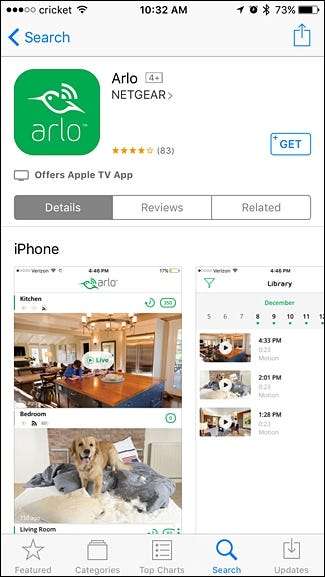
לאחר מכן, פתח את האפליקציה והקש על כפתור "חדש בארלו".
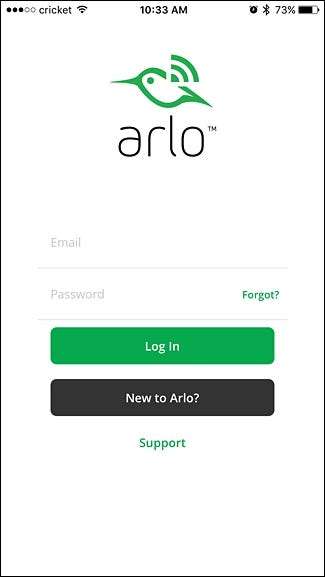
במסך הבא בחר איזה מוצר Arlo אתה מגדיר. במקרה זה, זהו "ארלו ללא חוטים".
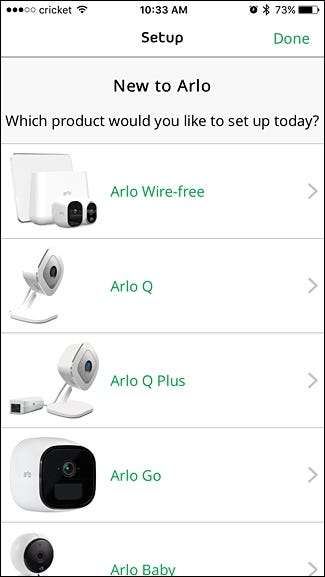
לאחר מכן האפליקציה אומרת לך להתקין את רכזת תחנת הבסיס של ארלו. לשם כך חבר את הקצה האחד של כבל האתרנט הכלול לתחנת הבסיס ואת הקצה השני ליציאת Ethernet בחינם בנתב שלך. חבר את כבל החשמל ולחץ על כפתור "הפעלה-כיבוי" ליד מחבר החשמל בגב הרכזת.

לאחר שהגדרת את תחנת הבסיס, לחץ על "המשך" באפליקציה.
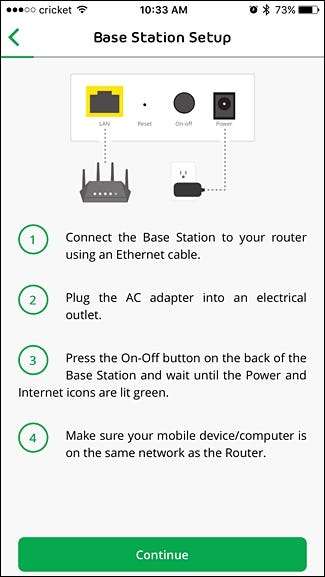
המתן עד שהרכז יופעל. האפליקציה מחפשת באופן אוטומטי את הרכזת ברשת שלך.
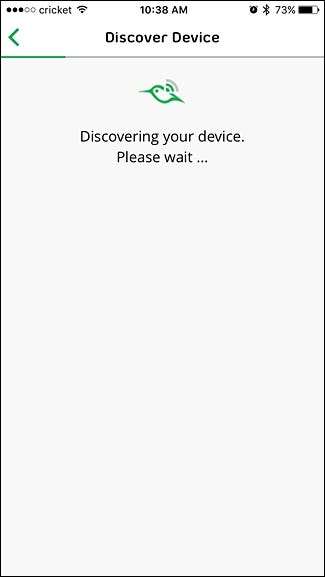
כשהוא מוכן, הקש על "בחר אזור זמן" באפליקציה.
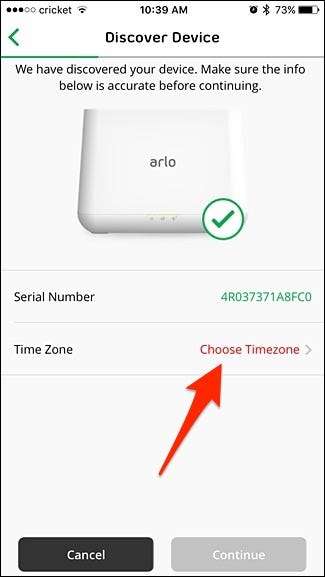
בחר את אזור הזמן שלך, לחץ על "שמור" בפינה השמאלית העליונה ואז הקש על החץ האחורי בפינה השמאלית העליונה.
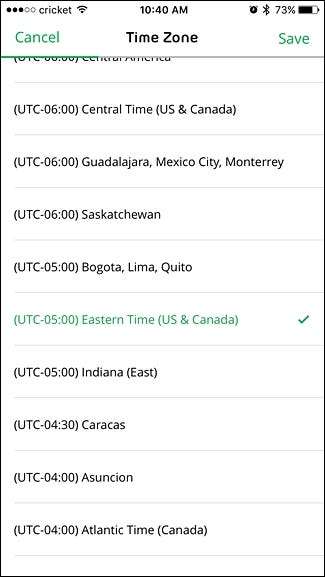
הקש על "המשך" כדי להמשיך.
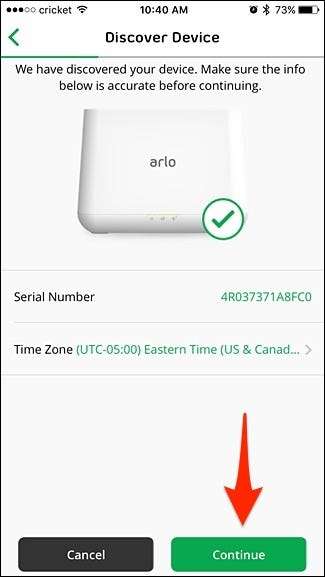
לאחר מכן, תן שם לתחנת הבסיס. אתה יכול להיות יצירתי כמו שאתה רוצה כאן, אבל משהו פשוט יעבוד בסדר גמור. לחץ על כפתור "המשך" כשתסיים.
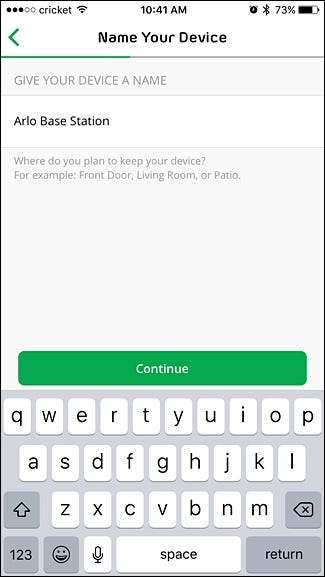
שלב שני: צור חשבון Netgear
בשלב הבא תצטרך ליצור חשבון עם Netgear. התחל על ידי הקלדת כתובת הדוא"ל שלך והקשה על כפתור "המשך".
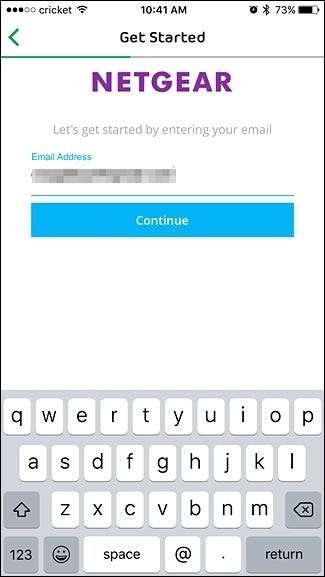
השם והסיסמה עבור חשבונך, מסכים לתנאים ולמדיניות הפרטיות, ואז לחץ על "הבא" בתחתית.
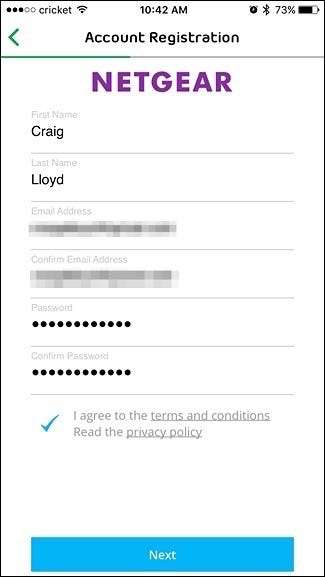
שלב שלישי: סנכרן את מצלמות Arlo עם תחנת הבסיס
עכשיו הגיע הזמן לסנכרן את מצלמות הארלו עם תחנת הבסיס. אתה תעשה את זה מצלמה אחת בכל פעם.
ודא שהמצלמות שלך נמצאות במרחק של כמה מטרים מתחנת הבסיס במהלך תהליך הסנכרון (תוכל כמובן להרחיק אותן מאוחר יותר, כמובן). לחץ על "המשך" באפליקציה.
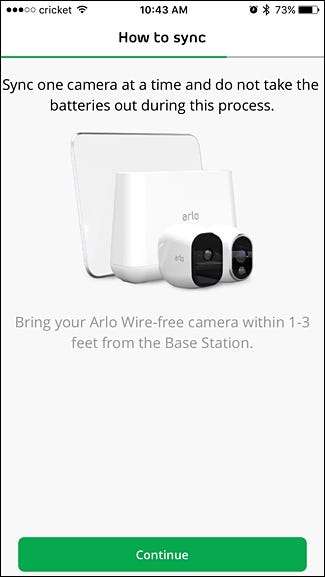
אם הסוללה של המצלמה כבר לא מותקנת, קדימה ופתח את הכיסוי האחורי במצלמה והכנס את הסוללה.

התחל בלחיצה על כפתור הסנכרון על גבי תחנת הבסיס למשך כשתי שניות. האור הירוק של הימין הקיצוני יתחיל להבהב.

לאחר מכן, לחץ על כפתור הסנכרון במצלמה עצמה עד שנורת הלד הכחולה בקדמת המצלמה מתחילה להבהב.

ברגע שתחנת הבסיס והמצלמה נמצאים במצב סינכרון, הם יתחברו זה לזה באופן אוטומטי. לאחר חיבור המצלמה ותחנת הבסיס, לחץ על "המשך" באפליקציה עד שתגיע למסך "הסנכרון הושלם". לאחר מכן תוכל ללחוץ על "סיום" או על "הוסף מצלמות נוספות", אם יש לך יותר ממצלמה אחת להתחבר.

שלב רביעי: עדכן את קושחת תחנת הבסיס והמצלמה
לאחר שסיימתם לסנכרן את כל המצלמות וללחוץ על "סיום", מועברים למסך הראשי של אפליקציית ארלו, שם נאמר לכם מיד שיש עדכון. הקש על "עדכן את תחנת הבסיס" והמתין עדכוןו.
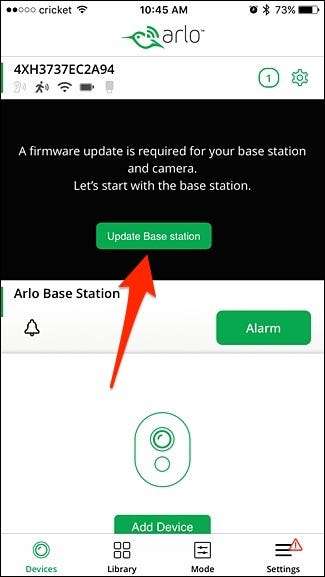
לאחר מכן תעשה את אותו הדבר עם המצלמות לאחר עדכון תחנת הבסיס.
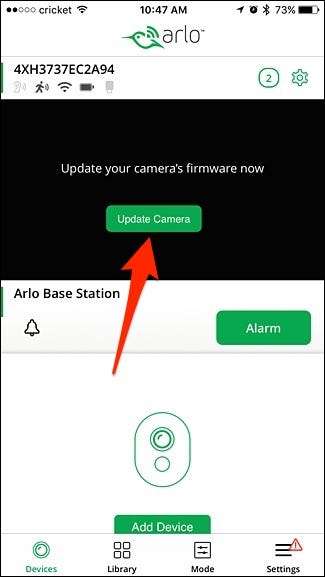
שלב חמישי: בדוק את מערכת האבטחה החדשה שלך
לאחר שהכל עודכן, תוכל להקיש על כפתור "Live" כדי לראות תצוגה חיה של מצלמת Arlo שלך.
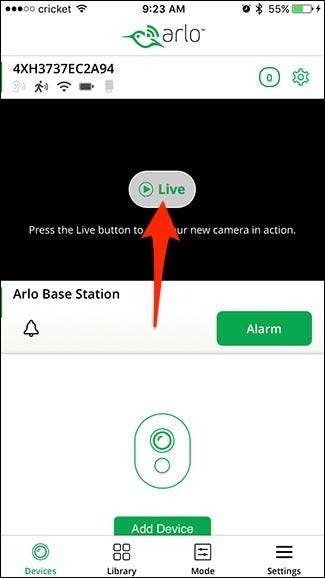
בתוך האפליקציה תוכלו להשמיע אזעקה, להקליט וידאו ידנית, לצלם תמונה, להפעיל ולהשבית לכידת שמע, ואפילו לכוון את בהירות המצלמה.
באפשרותך גם להזרים ולנטרל את המערכת באופן ידני, על פי לוח זמנים, או על סמך המיקום שלך על ידי בחירה בלשונית "מצב" בתחתית האפליקציה.
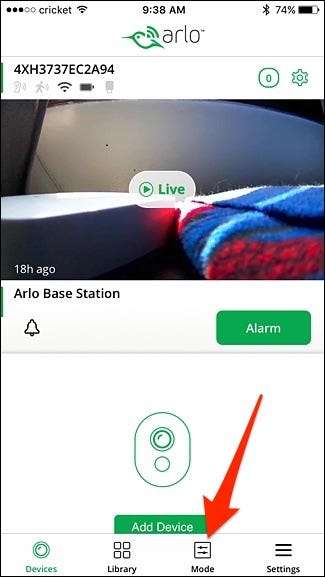
משם בחרו בתחנת הבסיס של ארלו.
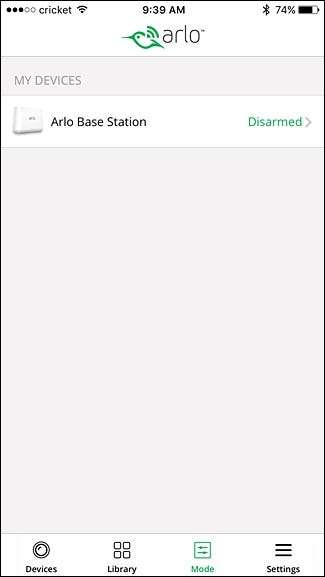
על גבי המסך הזה תוכלו לחמש או לנטרל את המערכת, וזה באמת לא יותר מלהפעיל או לכבות את זיהוי התנועה והשמע.
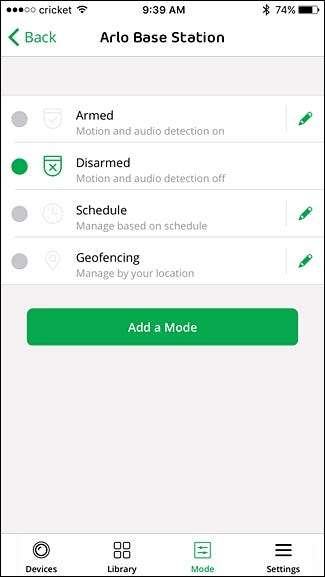
אתה צריך לקפוץ דרך כמה חישוקים כדי להגדיר את מערכת Arlo שלך - בעיקר בגלל שהמצלמות מתחברות לתחנת הבסיס במקום ישירות ל- Wi-Fi - אבל ההתקנה היא פשוטה למדי. וברגע שהגדרת את הדברים, המערכת עובדת היטב.







